SBC(シングルボードコンピュータ)の決定版、ラズベリーパイに専用モニターを用意しようとタッチスクリーンを入手しました。
今回はAliExpressでこちらの商品を。

Raspberry Pi4用7inchタッチスクリーン
AliExpressの販売サイトでみつけたこのIPSディスプレイ。
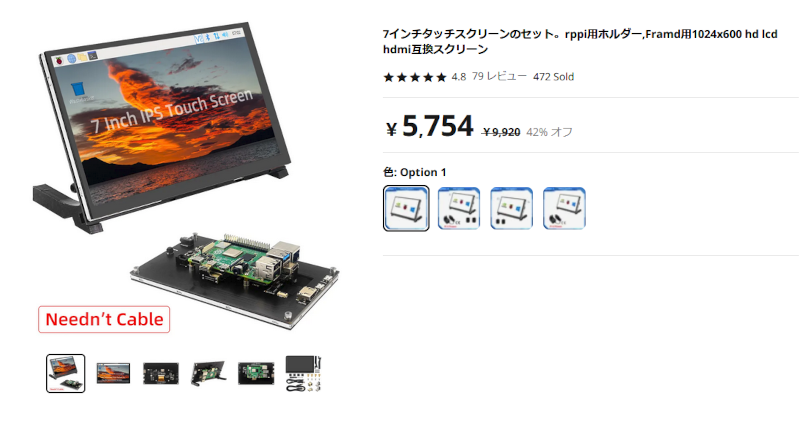
早速注文してみました。
商品が到着するまでに約10日。
船便なのでそんなものです。発送は迅速な業者でした。
最近は梱包もしっかりした業者が多いので、つぶれた商品が届くことは少なくなりました。
届いた商品はこちら。

早速開けてみます。

内容物はタッチスクリーンと、ケーブル類と変換コネクタ。

フラットタイプのHDMIケーブルとtype-Aとtype-CのUSBケーブル。
今回はスピーカー付きを買いました。

3Bと4Bがあるということはラズパイ3でも使えるようです。
取説等は一切ありませんでしたので、販売サイトの画像を頼りに組み立てていきます。

タッチスクリーンの裏に、ラズパイをネジ止めして。
HDMIとUSBの変換コネクタで連結して。
スピーカーを取り付けて。
足をつけるだけですが。
こうなりました。

超簡単なんですけど、ちゃんと動くのか?
早速電源投入して動作確認したいので、SDカードにOSをセットアップします。
Retropie for raspi4
今回はX68000のエミュレータとして仕上げたいと思いますのでOSには「Retropie」を選択しました。
raspi4の触るのは久しぶりですのでライターの更新版を入手します。
「Raspberry Pi Imager」

これのwindows版アプリをダウンロード。
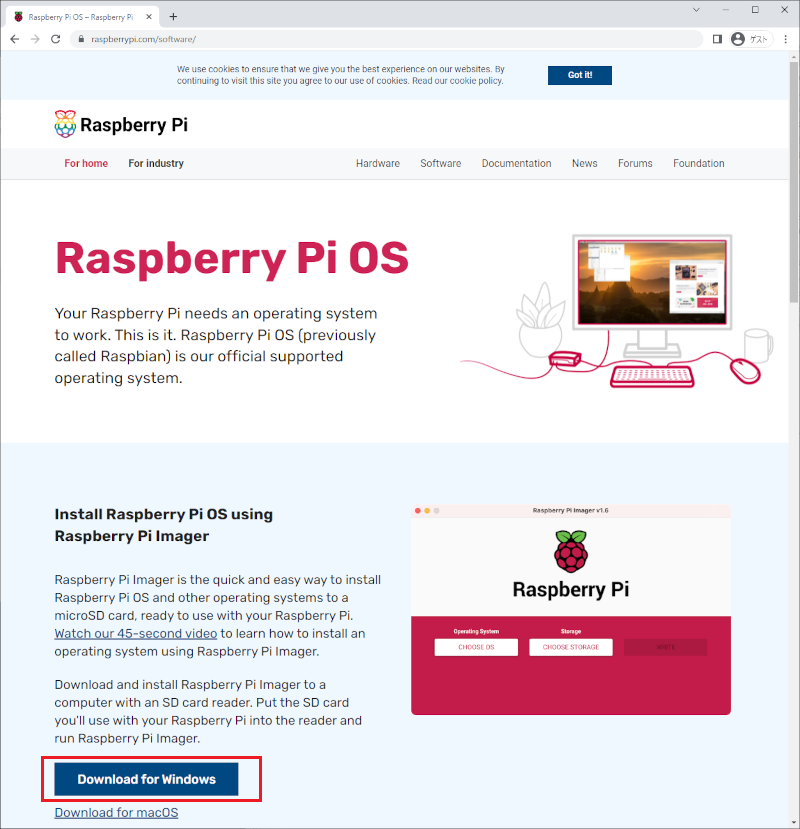
「Retropie」の最新場イメージをダウンロード。
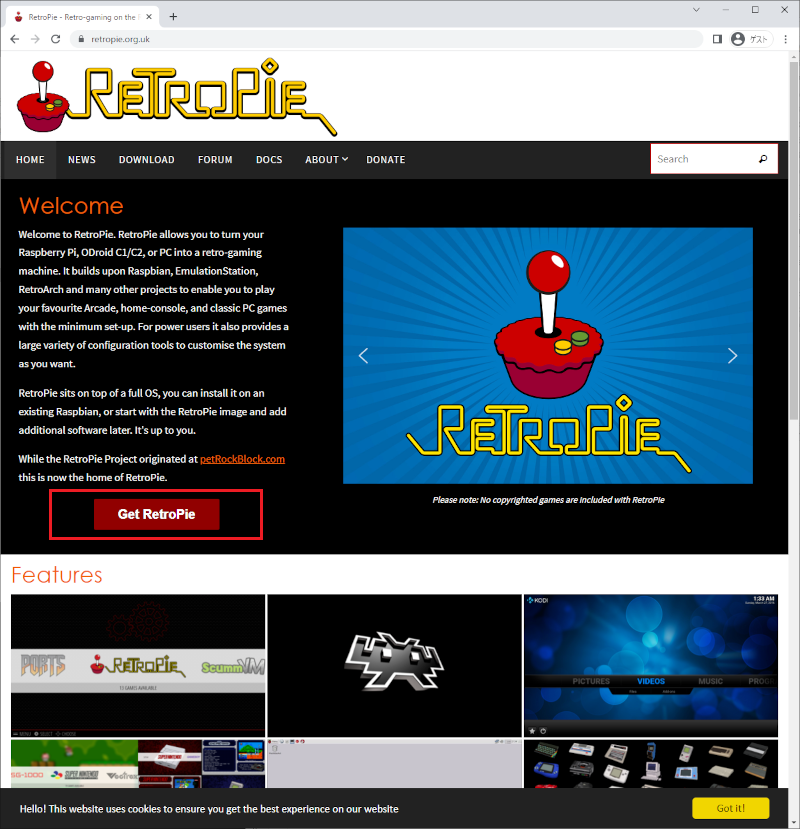
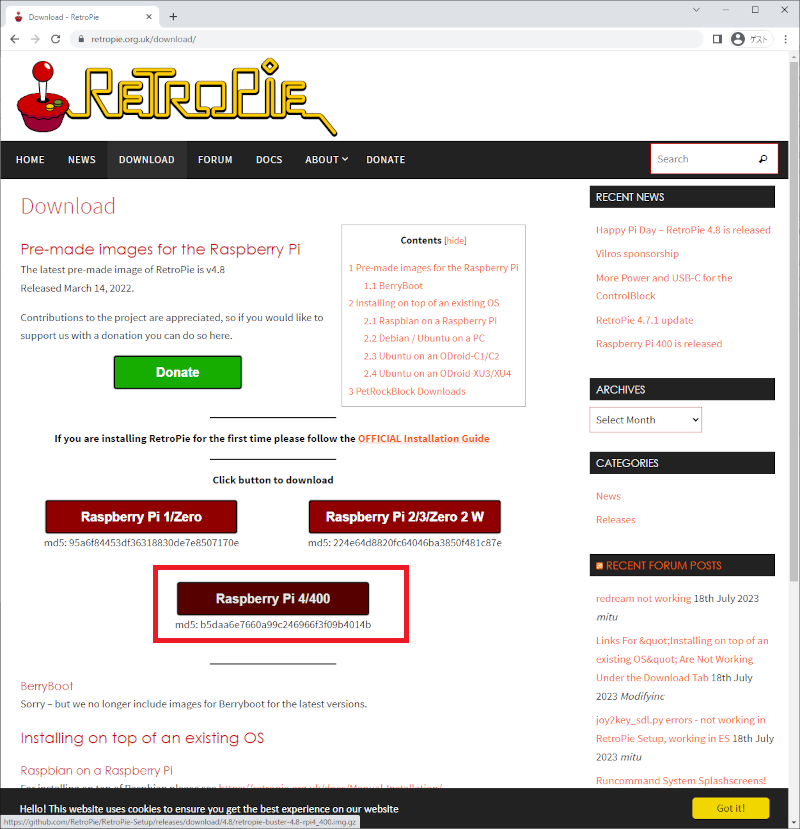
先ほどのイメージ書き込みツールを使えばダウンロードしなくてもアプリで直接イメージを選択できるはずです。

まずはOSを選びます。
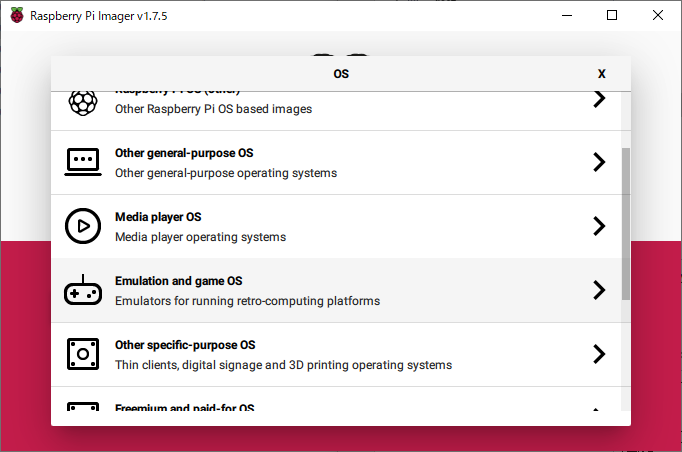
ここで「Emulation and game OS」を選択。

「Recalbox」「RetroPie」「Lakka」が選べます。今回は「RetroPie」を。
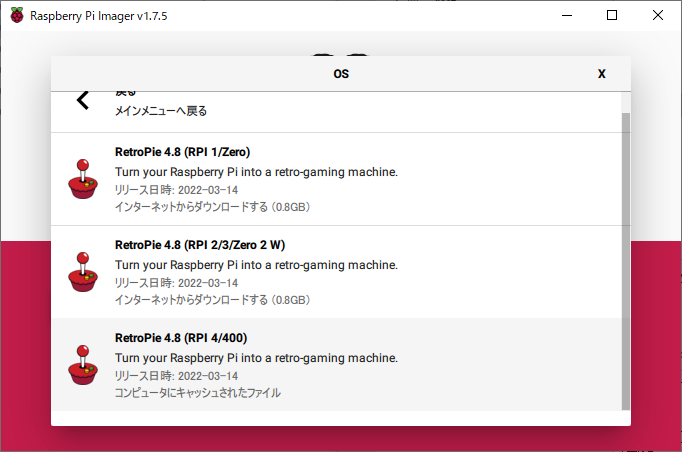
次にハードウェアを選択するので「raspi4」の項目を選択。
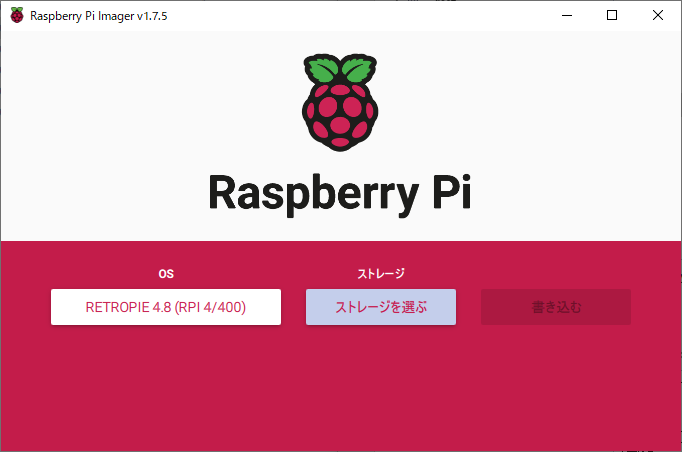
OSの選択ができたので次はストレージを選びます。
いくつかのストレージがマウントされている場合は慎重に選んでください。
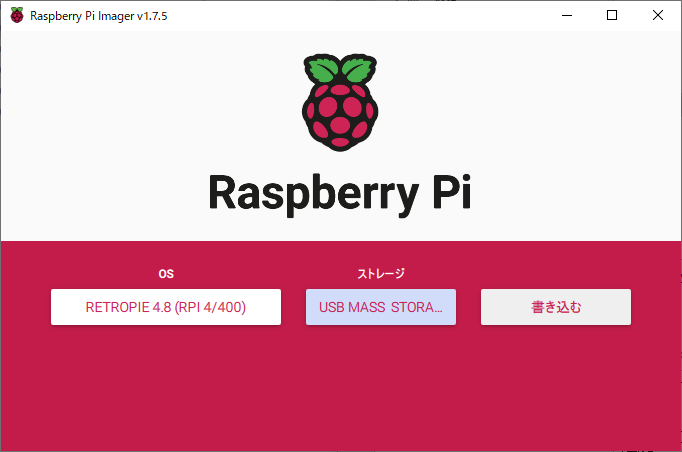
ストレージの選択を間違えて書き込み開始すると絶望します。
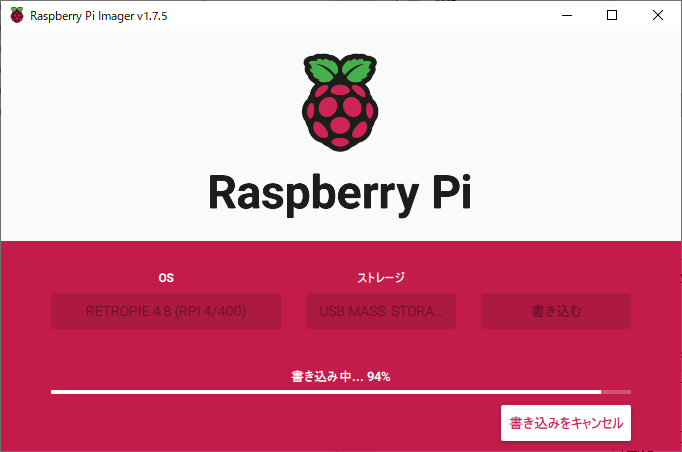
イメージ書き込みが出来上がったらraspi4のSDカードスロットに挿入して。
raspi4のUSB-Cポートに電源を供給して起動します。
このタッチスクリーンキットはraspi4に電源供給すればディスプレイにも電源が供給される。
ディスプレイのみを外部機器用に使いたいときは本体側のUSB-type-Bコネクタに電源供給すればOK。
RetropieにX68000をセットアップ
これは以前やった内容なので以下リンクを参照してください。
raspi4+7inchタッチスクリーンによるX68kエミュレータ

エミュレータ性能については以前の記事で検証したとおり、raspi4+「Retropie」上のPX68kは再現性が高いです。
7インチの液晶サイズは小さいですね、フルサイズキーボードの1/3程度の横幅しかない。

比較的重たい「R-TYPE」も遅延なく動くのです。
ということで、ディスプレイ一体型のコンパクトなX68kエミュレータ環境ができました。最高です。ありがとうございます。
ちなみにですがこのタッチスクリーン、HDMI外部入力端子も備えています。
そこで以前「Orange pi zero2」で制作した、世界最小(自称)X68000エミュレータのディスプレイとして使ってみようと思うのです。
起動してみる。

「orange pi zero2」のOSはAndroidなのでこんな画面。
エミュレータ環境は「Retroarch」で構築することになります。

正直に言うと画面が小さくてドットが見えにくいけど小さくて最高です。

今回は以上です。
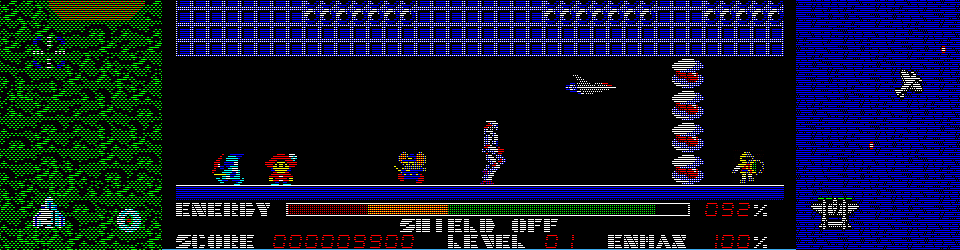





コメント